¿Quieres hacerle seguimiento a las etiquetas y categorías de WordPress? De forma predeterminada, en la mayoría de los casos las soluciones de análisis de sitios web informan sobre las publicaciones y páginas más populares. Aunque muy pocas veces puede que te muestren información sobre archivos en específico como las etiquetas y categorías.
Las páginas de etiquetas y categorías puede que sean una fuente bastante potente de tráfico. Es por ello que necesitamos hacerle seguimiento de forma adecuada para así poder comprender cuál es su impacto.

En este artículo que traemos hoy en Ayuda Hosting estaremos mostrando cómo hacerle seguimiento a las etiquetas y categorías de WordPress.
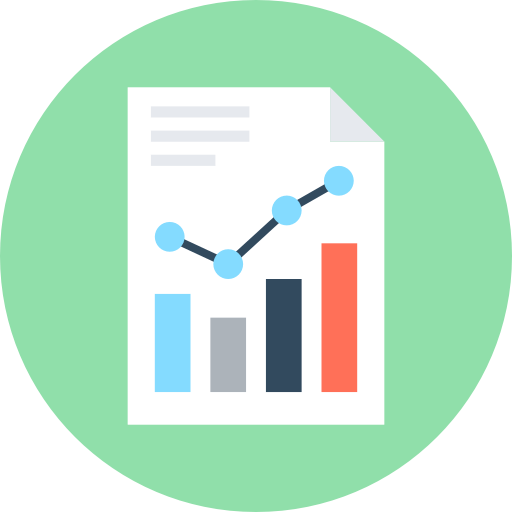
Índice
- 1 Importancia de hacer seguimiento de las etiquetas y categorías de WordPress
- 1.1 Configurar Google Analytics utilizando MonsterInsights
- 1.2 Insertar dimensiones personalizadas en MonsterInsights para etiquetas y categorías
- 1.3 Insertar dimensiones personalizadas en Google Analytics
- 1.4 Visualizar los informes de las etiquetas y categorías de WordPress
- 1.5 Optimiza las etiquetas y categorías de WordPress.
- 1.6 Utiliza extractos a diferencia de publicaciones completas
- 1.7 Insertar descripciones para nuestras etiquetas y categorías
- 1.8 Insertar imágenes en nuestras etiquetas e iconos de categoría
Importancia de hacer seguimiento de las etiquetas y categorías de WordPress
Las etiquetas y categorías de WordPress son una fuente bastante importante de tráfico que se debe utilizar adecuadamente.
En cuando a las etiquetas, podemos decir que se refieren a temas específicos que se discuten en nuestro sitio web. Por otra parte, las etiquetas hablan más sobre temas principales.
Por lo general, las páginas de etiquetas y categorías de WordPress se encuentran indexadas en los motores de búsqueda, haciendo que nos brinde tráfico adicional. Necesitas conocer cuáles son las etiquetas y categorías que están obteniendo más tráfico para hacerlas mejorar.
Una vez dicho esto, veamos cómo hacerle seguimiento a las etiquetas y categorías de WordPress.
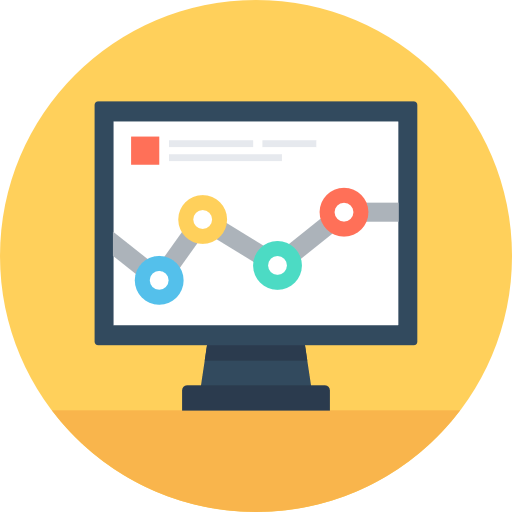
Configurar Google Analytics utilizando MonsterInsights
En esta guía estaremos utilizando Google Analytics por medio del plugin MonsterInsights.
MonsterInsights es el mejor plugin de Google Analytics dedicado para WordPress. Te permite instalar de una forma muy sencilla Google Analytics y así rastrear todo el tráfico de tu sitio web.
En primer lugar, lo que debes hacer es llevar a cabo la instalación y activación del plugin MonsterInsights. Si quieres obtener más detalles sobre cómo instalar un plugin de WordPress puedes visitar nuestra guía.
MonsterInsights es un plugin completamente pagado. Necesitas por lo menos utilizar un Plan Pro para ingresar al plugin en todas sus dimensiones personalizadas que vamos a utilizar en este artículo.
Para continuar, tendrás que dirigirte a la sección de Insights y seleccionar Configuración para dirigirnos a la pestaña Iniciar asistente de configuración. Esto te ayudará a iniciar la configuración de MonsterInsights, por lo que sólo tendrás que llevar a cabo las instrucciones para conectar tu sitio de WordPress directamente a tu cuenta de Google Analytics.
Si quieres saber más al respecto puedes visitar nuestra guía de cómo instalar Google Analytics en WordPress.
Luego de ello tendrás que dirigirte a la página de Insights y seleccionar Plugins para instalar el complemento Dimensions.
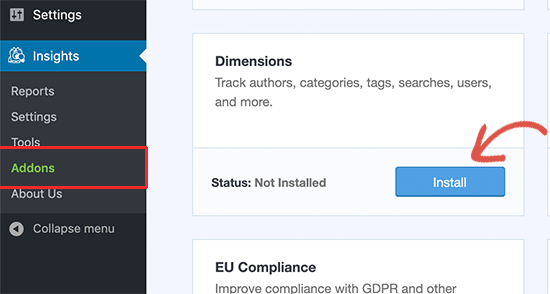
MonsterInsights se estará encargando de instalar y activar el plugin Dimensions.
Una vez que todo esté listo, puedes comenzar la configuración de seguimiento de las etiquetas y categorías de WordPress.
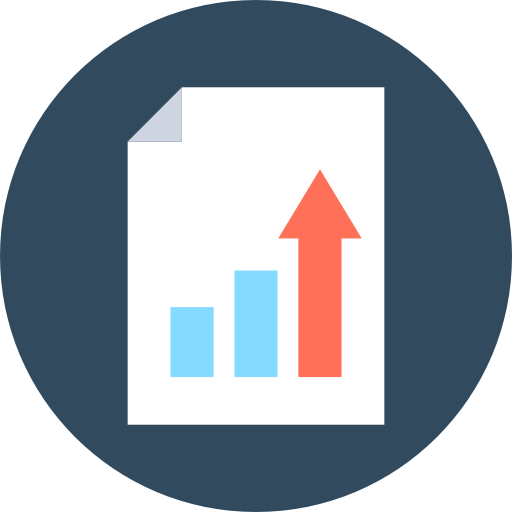
Insertar dimensiones personalizadas en MonsterInsights para etiquetas y categorías
MonsterInsights te permite establecer diferentes dimensiones. Esto son distintos parámetros personalizados que puedes utilizar para hacerle seguimiento a aquellos elementos de tu sitio web utilizando Google Analytics.
Primero, tendrás que visitar la página de información y dirigirte a Configuración para modificar la pestaña Conversiones. Debes desplazarte hacia abajo en la sección y Dimensiones personalizadas y hacer clic en la opción Agregar más dimensiones personalizadas.
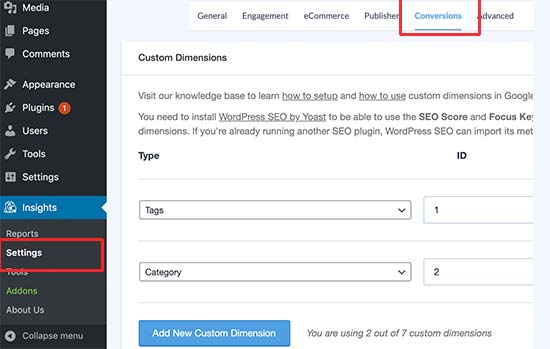
Para continuar, tendrás que seleccionar las etiquetas y hacer clic nuevamente en el botón de Agregar la dimensión personalizada.
Debes hacer clic en Guardar cambios y dirigirte a la parte superior para que todo se almacene perfectamente.
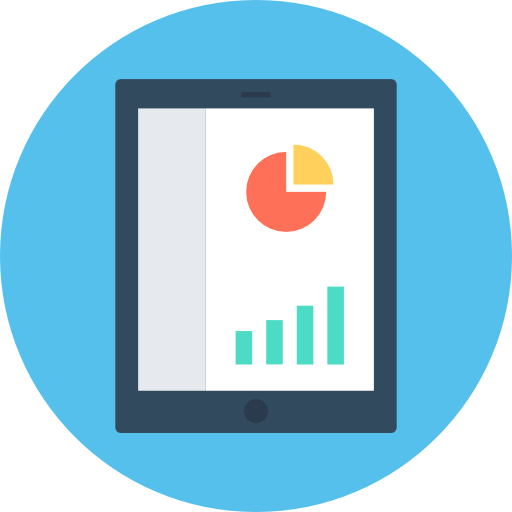
Insertar dimensiones personalizadas en Google Analytics
Ahora que tienes configuradas las dimensiones personalizadas en MonsterInsights, para continuar tendrás que realizar lo mismo con Google Analytics.
Deberás abrir el panel de Google Analytics y dirigirte a la vista Todos los datos del sitio web.
Desde este lugar, tendrás que dirigirte al botón Administrador que se encuentra en la esquina inferior izquierda de tu pantalla y seleccionar la categoría Definiciones personalizadas, luego Dimensiones personalizadas que se ubica en la columna de Propiedades.
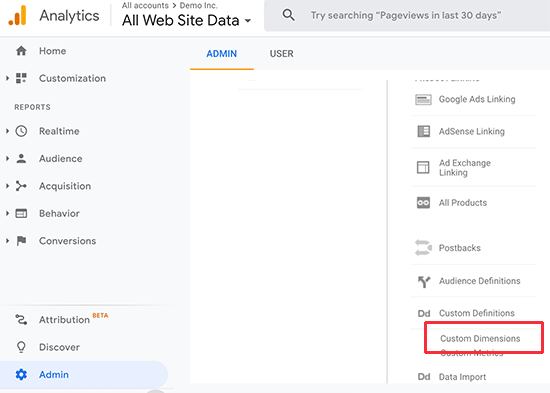
Para continuar, debes hacer clic en la opción + Nueva dimensión personalizada e Insertar categoría. Google te estará mostrando un código de ejemplo, esto lo puedes ignorar y seleccionar el botón Listo. Puedes repetir el proceso para insertar otras etiquetas también.
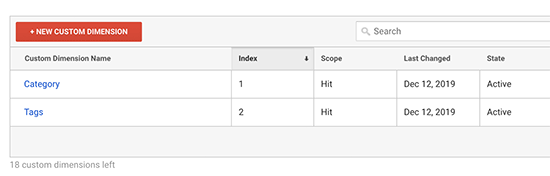
También tienes que asegurarte de que las ID de las dimensiones personalizadas y los distintos valores de índice coincidan con Google Analytics y el plugin MonsterInsights.
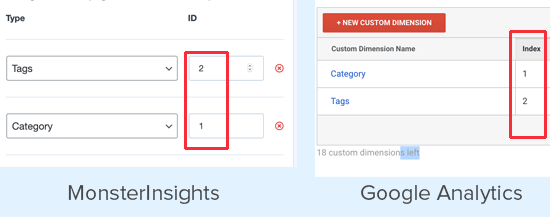
Esto es todo lo que debes hacer en cuanto a la configuración del seguimiento de etiquetas y categorías en Google Analytics utilizando el plugin MonsterInsights.
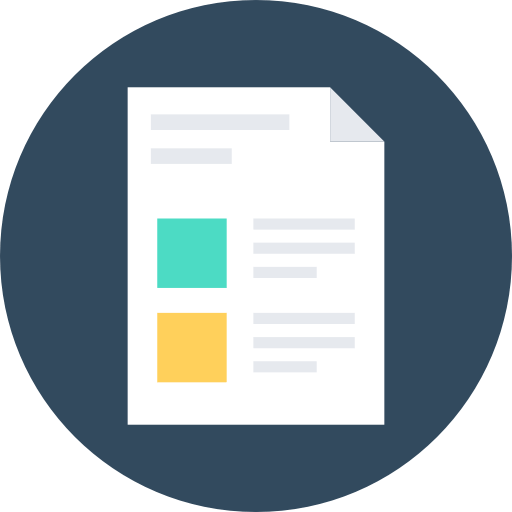
Visualizar los informes de las etiquetas y categorías de WordPress
Luego de que tu sitio web se encuentra recopilando todos los datos de las etiquetas y categorías, podrás observar los informes correspondientes por medio del panel de administrador de WordPress.
Sólo tienes que dirigirte a la página Insights en la sección Informes y modificar la pestaña Dimensions.
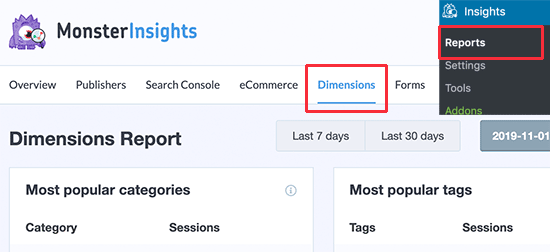
Allí estarás observando una lista con tus etiquetas y categorías más populares de forma enumerada.
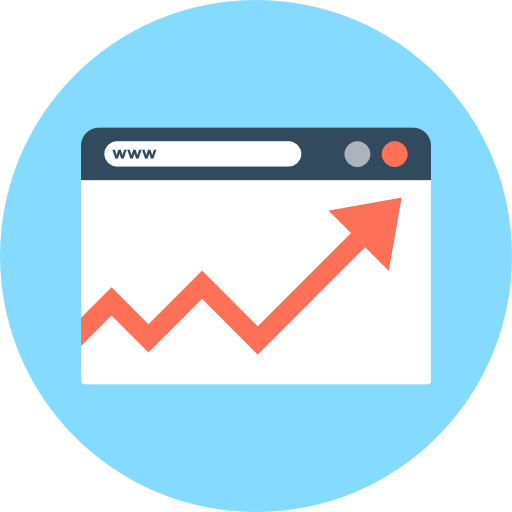
Optimiza las etiquetas y categorías de WordPress.
Una vez que comiences a rastrear tus etiquetas y categorías de WordPress, lo más probable es que quieras mejorarlas para así ganar una mayor cantidad de tráfico en tu sitio web.
A continuación, te estaremos brindando algunas cosas que te estarán ayudando a mejorar tus etiquetas y categorías para así aumentar el tráfico.
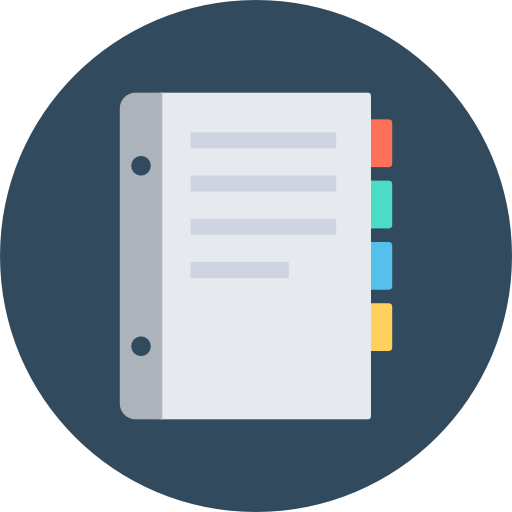
Utiliza extractos a diferencia de publicaciones completas
WordPress por defecto, muestra las publicaciones completas por medio de sus categorías y las páginas de archivos de etiquetas. Algunos de los temas de WordPress nos proporcionan una solución que nos permite seleccionar un resumen o publicaciones completas.
También puedes realizar esto para tu cuenta. Solamente tendrás que instalar y activar el plugin Advanced Excerpt. Si quieres conocer más detalles acerca de cómo llevar a cabo la instalación de un plugin en WordPress puedes visitar nuestra guía.
Luego de activar el plugin, tendrás que dirigirte a la página de Configuración y seleccionar la opción Excerpt para desplazarte hasta el final y hacer clic en la sección Desde aquí. Allí podrás seleccionar la longitud de los extractos de las distintas opciones de estilo para los extractos.
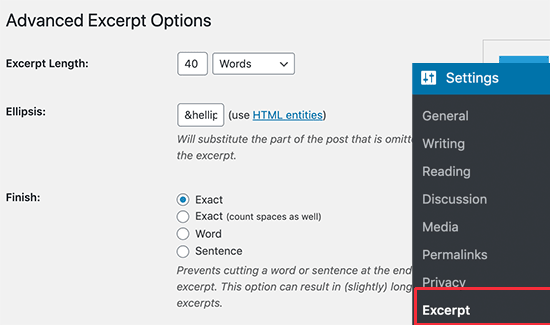
Cuando termines de hacer los cambios, no olvides seleccionar el botón de Guardar para almacenar la configuración.
En breve se estará mostrando todas tus etiquetas y categorías de WordPress en forma de extractos en lugar de publicaciones completas.
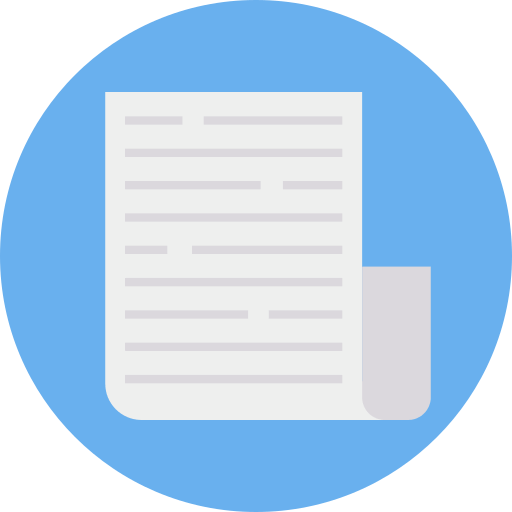
Insertar descripciones para nuestras etiquetas y categorías
Al igual que nuestras páginas y publicaciones de WordPress, también podemos insertar descripciones para nuestras etiquetas y categorías. Sólo tendrás que dirigirte a la sección de Publicaciones y hacer clic en Categorías para editar cada una de las categorías que así desees.
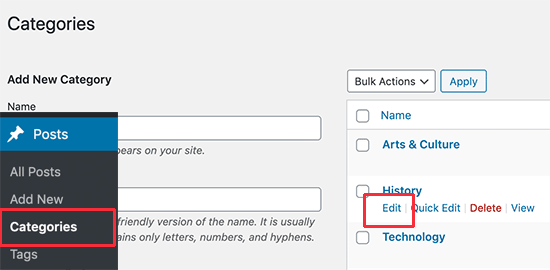
De esta forma se estará abriendo una pantalla en el editor de categorías. Aquí podrás editar el nombre de la categoría y proporcionar una descripción del tipo de artículo que está tratando dicha categoría.
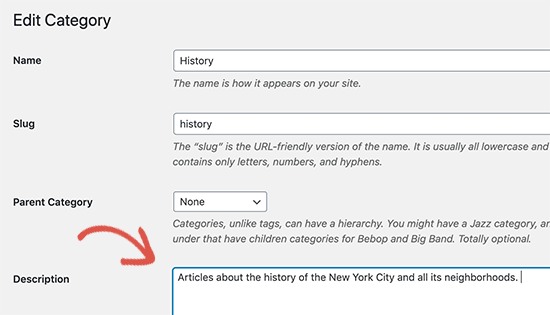
Ahora debes guardar todos los cambios y dirigirte a la página de Categorías para observar la descripción en acción.
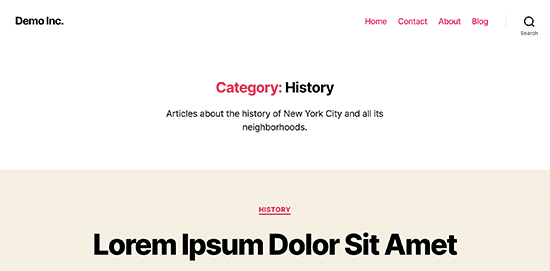
Deberás repetir este proceso para todas aquellas descripciones de las categorías y etiquetas.
La gran mayoría de los plugins SEO utilizan de forma automática una descripción para tus categorías en la meta descripción para las páginas de cada una.
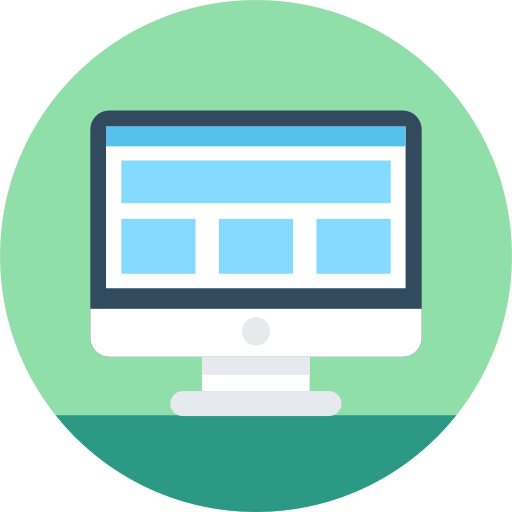
Insertar imágenes en nuestras etiquetas e iconos de categoría
Por defecto, todas las etiquetas y categorías de WordPress se parecen mucho entre sí. Puedes seleccionar una imagen y colocarla en tu página etiquetas y categorías para que así se puedan destacar por sí solas y se vea mucho más interesante.
Esperamos haberte ayudado con este artículo que puedas hacerle seguimiento a tus etiquetas y categorías de WordPress de una forma muy sencilla. Si quieres conocer más consejos útiles sobre WordPress puedes visitar nuestra base de conocimientos de Ayuda Hosting.


